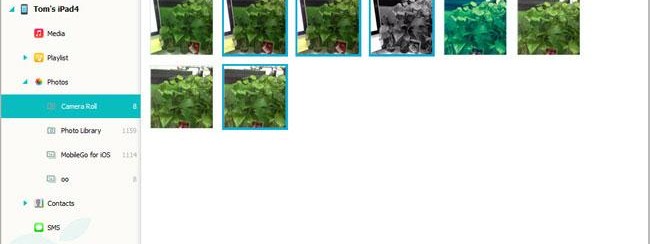Ho ben 3 GB di foto memorizzate sul mio iPad e vorrei salvarle sul mio computer per avere un backup di esse prima che vengano perse o cancellate. Esiste un’app o software che consenta di passare foto da iPad su PC in modo semplice e veloce? Ovviamente, dato il numero e le dimensioni delle foto, la soluzione di inviarle manualmente una ad una non è una soluzione accettabile! Grazie in anticipo.
Sono tanti gli utenti possessori di un iPad che cercano una soluzione efficace per il trasferimento delle foto da iPad al computer, sia per creare un backup di esse ma anche per poterle poi rimuovere dal dispositivo iOS e liberare spazio in memoria. Il software TunesGO offre la soluzione migliore a questo problema.
Già abbiamo visto l’utilità di questo tool per trasferire foto dal computer sul iPad, opputer per trasferire file video da iPad al computer. Adesso ci accingiamo a mostrare i semplici passi da seguire per passare foto da iPad al computer.
Come saprai iTunes non permette di copiare foto dal iPad sul computer (PC o Mac) quindi bisogna necessariamente affidarsi a questo strumento alternativo per effettuare tale operazione. Per iniziare occorre scaricare e installare il programma sul tuo computer (PC o Mac)
Guida: Trasferire Foto da iPad su PC o Mac
Step1: Installa TunesGO e collega il tuo iPad al computer
Installa ed avvia il programma TunesGO sul tuo computer. Collega il tuo iPad al computer tramite cavo USB. Il programma rileverà l’iPad collegato.
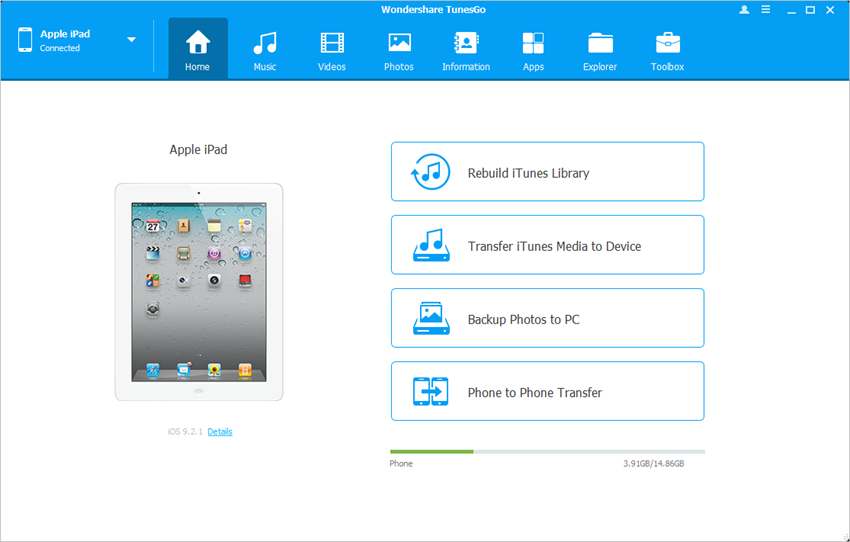
Step2: Passa le foto da iPad sul PC/Mac
Dalla menu in alto clicca “Foto” per visualizzare tutte le foto ed immagini salvate sul tuo iPad. Per passare foto da iPad sul PC/Mac non dovrai far altro che selezionarle e poi cliccare in alto sul pulsante “ESPORTA SU PC”
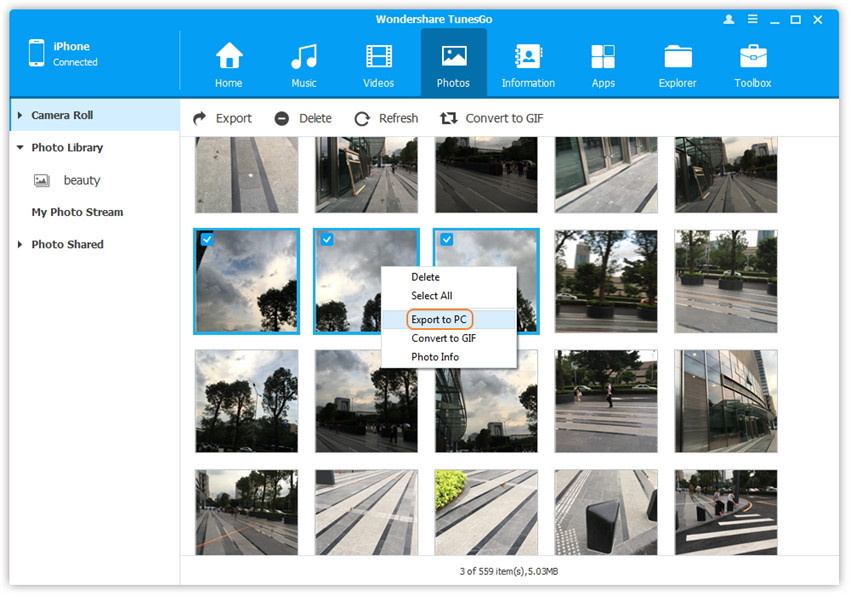
Le foto verranno copiate mantenendo lo stesso formato e qualità originaria. Ricorda solo di mantenere l’iPad connesso al computer fino alla fine del trasferimento.
Ti Potrebbe Interessare..

GloboSoft è una software house italiana che progetta e sviluppa software per la gestione dei file multimediali, dispositivi mobili e per la comunicazione digitale su diverse piattaforme.
Da oltre 10 anni il team di GloboSoft aggiorna il blog Softstore.it focalizzandosi sulla recensione dei migliori software per PC e Mac in ambito video, audio, phone manager e recupero dati.